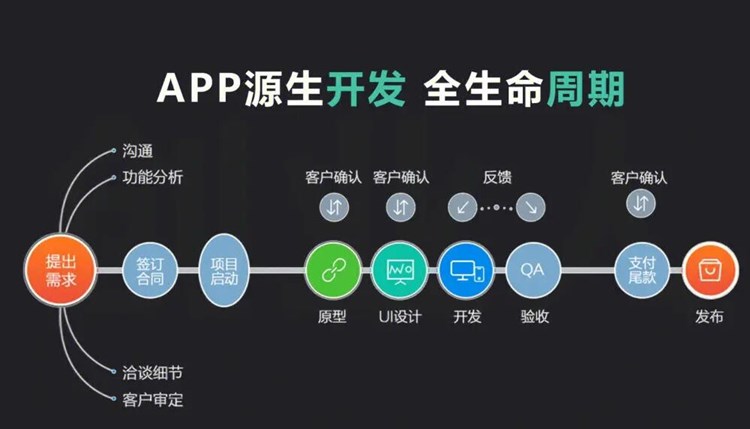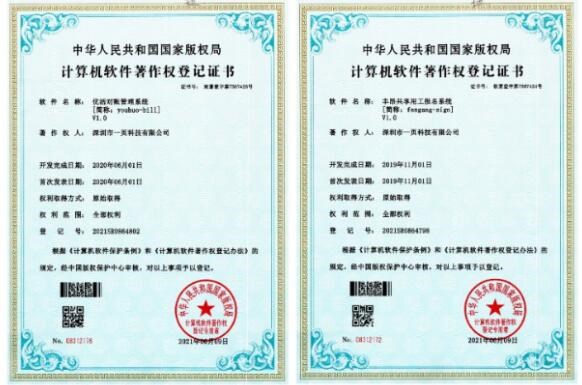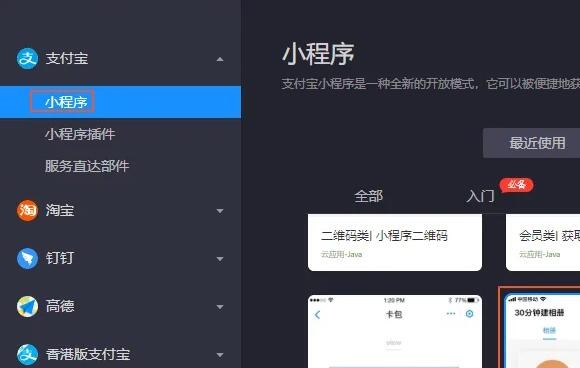Java程序是跨平台的,可以运行在不同操作系统(如Windows、Linux、macOS等)上。为了在特定系统上运行Java程序,可以将其打包成.exe文件(针对Windows系统)。本文将为您介绍如何将Java JAR文件打包成.exe文件以及涉及的原理。
#### 原理
将Java程序打包成.exe文件的原理是:通过一个原生的可执行文件(在Windows中即为.exe文件),来加载Java虚拟机,然后在虚拟机环境中执行我们的 Java JAR 程序。与一般的点击exe运行程序相比,用户不需要直接使用命令行操作,从而提升用户体验。
为了实现这个目标,有很多成熟的打包工具。这些工具会在exe文件中嵌入一个JRE(Java运行时环境),从而达到独立运行Java程序的目的。如此一来,即使用户的电脑没有安装Java运行环境,该exe文件仍可正常运行。
接下来,我们将介绍两款常用的打包工具:Launch4j和JavaPackager。
#### Launch4j
Launch4j 是一个跨平台的工具,可用于将Java JAR文件转换成Windows可执行文件。具体步骤如下:
1. 下载安装Launch4j: 访问 [Launch4j官网](http://launch4j.sourceforge.net/) 下载适用于您所用操作系统的Launch4j版本,然后解压缩到一个文件夹。
2. 运行Launch4j:运行解压后的文件夹中的launch4j.exe(Windows平台)或launch4j(Linux/macOS平台)。
3. 配置Launch4j:La
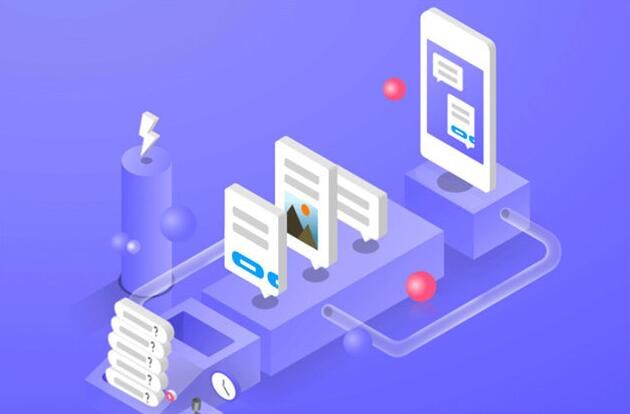
unch4j会打开一个图形界面供您设置相关配置。
– **Output file**:设置输出的.exe文件路径和名称,即打包后的可执行文件。
– **Jar**:设置您要打包的Java JAR文件路径。
– **Icon**:设置.exe文件的图标(可选)。
接下来,您需要设置**JRE**选项卡中的一些参数。
– **Min JRE version**:设置支持的最低Java版本(如:1.8.0)。
其他选项根据需要进行配置只针对一个文件打包成exe。
4. 保存配置文件并进行打为php开发exe心跳包包:点击菜单栏中的“File”>“Save configuration”来保存配置文件,然后点击“Build wrapper”按钮即可开始打包exe文件。
#### JavaPackager
JavaPackager 是一个官方的打包工具,其提供自定义的JRE以及图标等选项。它包含在 JDK 的 bin 目录中。它可以在所有支持的操作系统中使用。
如果您使用Java 8,可以使用自带的JavaFX Packager。而对于Java 11 及以上的版本,您需要使用官方发布的 jlink 和 jpackage 进行打包。
此外,还可以参考官方文档了解如何使用这些工具进行打包操作: [JavaPackager官方文档](https://docs.oracle.com/javase/8/docs/technotes/guides/deploy/javafx_Deploying.html)。
#### 总结
上面我们介绍了将Java JAR文件打包成.exe文件的原理以及两款常用的打包工具。无论选择哪种工具,关键是理解将JAR文件和JRE运行时环境打包在一个exe文件中的过程。这样,即使用户没有安装Java环境,他们也可以轻松地运行您的应用程序。